Phần mềm chụp và chia sẻ ảnh Snipping tool trên Windows được rất nhiều người sử dụng và ưa thích bởi tính tiện dụng của chúng. Cùng tìm hiểu chi tiết hơn về phần mềm Snipping Tool dưới đây nhé!
Contents
Snipping Tool là gì?
Snipping Tool là ứng dụng trên Windows cho phép người dùng tạo và chỉnh sửa hình ảnh chụp màn hình nhanh chóng, tiện lợi. Đây là ứng dụng của Microsoft và có sẵn trên tất các hệ điều hành Windows hiện nay.
Đặc điểm nổi bật của Snipping Tool:
Ứng dụng miễn phí, dễ dàng sử dụng: bạn không cần mất công tìm kiếm, tải, cài đặt, crack để sử dụng như các tiện ích khách vì nó đã được cài sẵn trong máy.
- Hỗ trợ nhiều tuỳ chọn chụp ảnh: Bạn có thể chụp toàn màn hình hoặc từng khu vực, chụp và cắt ảnh tự to.
- Linh hoạt: Cho phép sao chép vào tài liệu, Word, Excel hoặc lưu dưới định dạng jpg.
- Hỗ trợ chuyển đổi PGF sang JPG
- Thêm chú thích hình ảnh trong ảnh chụp màn hình dễ dàng nhất.
- Lưu trữ ảnh trong 1 thư viện duy nhất và người dùng có thể sắp xếp ảnh theo ý muốn
- Tính năng chụp cuộn màn hình theo chiều dọc hoặc ngang cực kỳ hữu ích.
- Chỉnh sửa hình ảnh: thay đổi kích thước, cắt, xoay ảnh, làm nét, kéo sáng ảnh.
Mở Snipping Tool trong Windows 10
Dưới đây là cách mở Snipping Tool trong Windows 10 nhanh chóng, đơn giản nhất mà bạn có thể tham khảo:
Bạn có thể mở trình tìm kiếm Cortana sau đó gõ Snipping Tool rồi nhấp chuột vào kết quả tìm kiếm thích hợp:
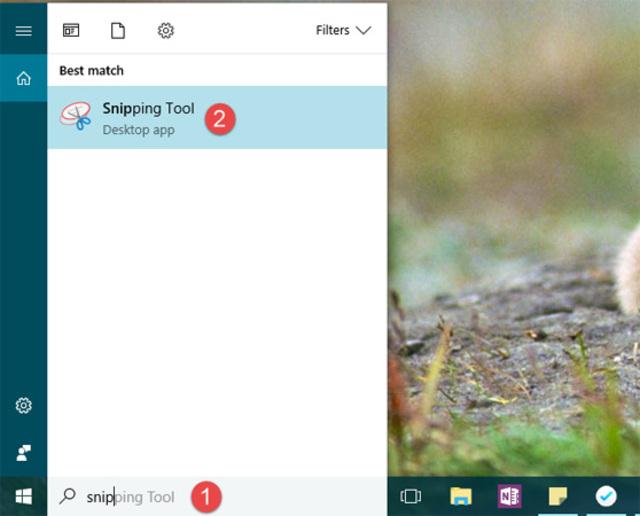
Nếu bạn sử dụng cách tìm kiếm cũ thì vào Start => All apps => Windows Accessories sẽ tìm thấy shortcut của Snipping Tool.
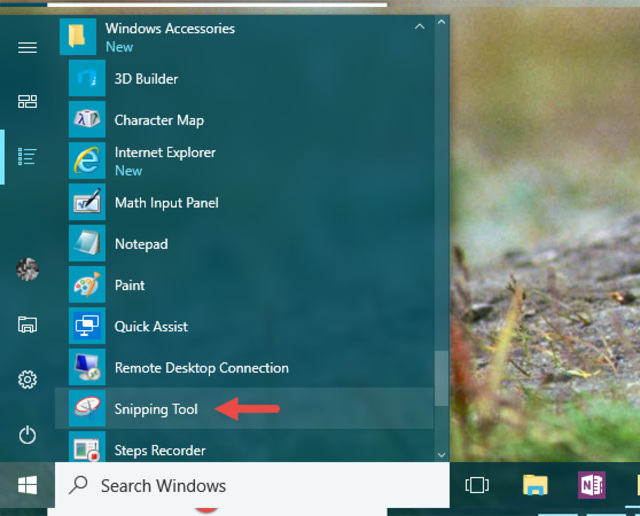
Thêm một cách khác là bạn có thể mở hộp thoại RUN (Windows + R) sau đó gõ Snipping Tool trên ô Open => Ok là được.
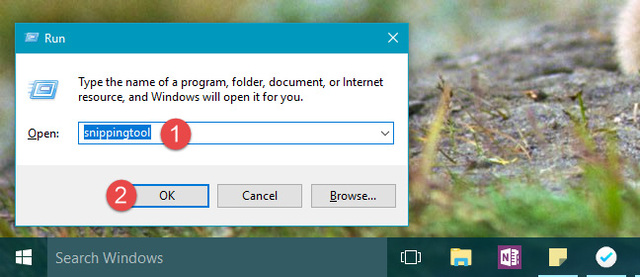
Dưới đây là giao diện của ứng dụng Snipping Tool:
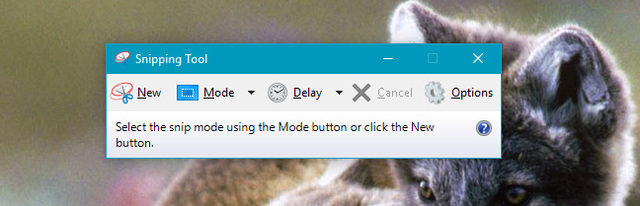
Giao diện người dùng của Snipping Tool
Giao diện của Snipping Tool win 10 có những nút quan trọng nhất là:
- Nút New: chụp màn hình.
- Nút Mode: chọn loại ảnh bạn sẽ chụp.
- Nút Delay : trì hoãn thời gian chụp màn hình 1, 2, 3, 4 hoặc 5 giây, tùy vào sự lựa chọn của người dùng.
- Nút Cancel: hủy tác vụ hiện tại.
- Nút Options: tùy chỉnh các cài đặt của ứng dụng.
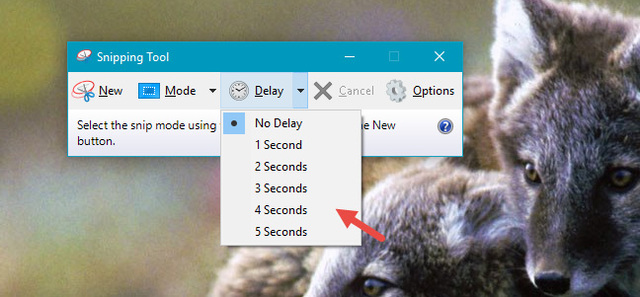
Cách chụp màn hình bằng Snipping Tool
Bạn có thể chụp màn hình với Sniping Tool bằng những sự lựa chọn sau:
- Free-form Snip: đường bất kì xung quanh đối tượng hoặc vùng muốn chụp.
- Rectangular Snip: chụp màn hình có dạng hình chữ nhật
- Window Snip: chọn một cửa sổ hoặc hộp thoại để chụp màn hình
- Full-screen: chụp màn hình tương tự như phím Print Screen cũ
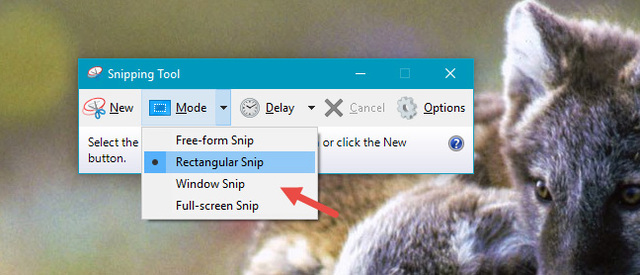
Cách chỉnh sửa ảnh bằng Snipping Tool
Ứng dụng này cung cấp nhiều công cụ chỉnh sửa ảnh rất hữu ích. Bạn có thể tạo hình chụp mới với nút New Snip. Dùng công cụ Pen Và Highlighter để đánh dấu ảnh chụp, công cụ Eraser để loại bỏ đánh dấu.
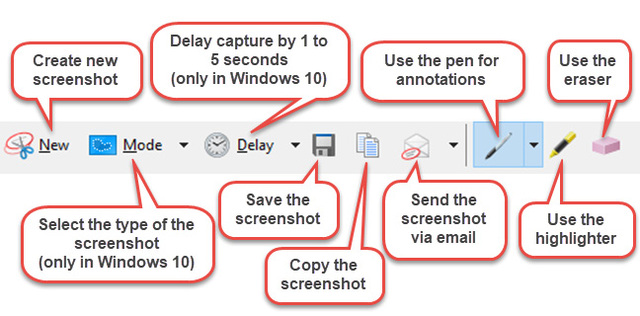
Bạn cũng có thể gửi ảnh chụp màn hình qua email bằng cách dùng nút Snip trên thanh công cụ.
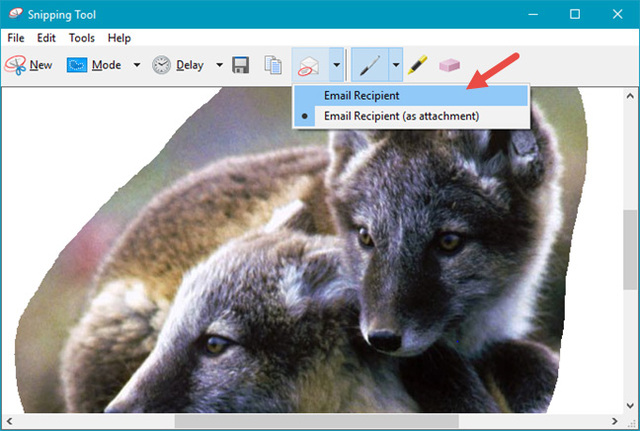
Tùy chỉnh trong Snipping Tool
Khi chạy Snipping Tool thì bạn có thể nhấp chuột vào Options để thiết laoaj tuỳ chọn cho ứng dụng:
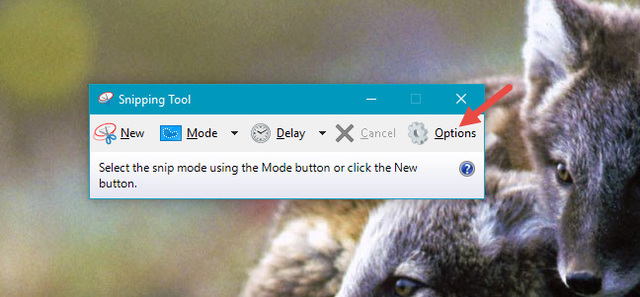
Hoặc bạn có thể tìm chúng trong menu Tools tại cửa sổ chính.
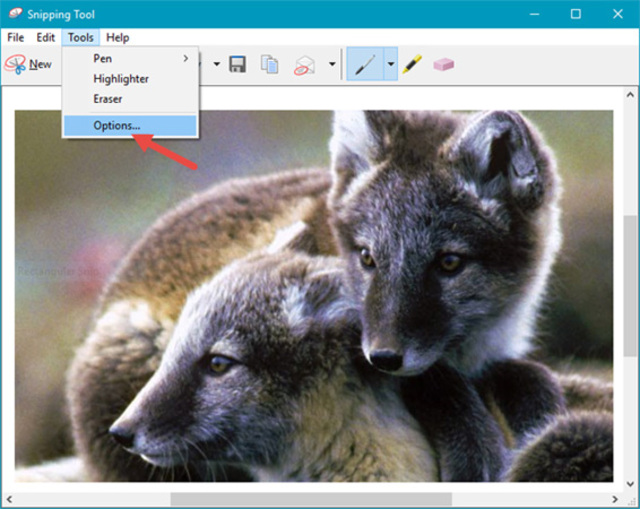
Tuỳ chọn được chia thành 2 phần là Application và Selections groups cho phép bạn thay đổi những tuỳ chọn khác nhau và hữu ích nhất.
Một số câu hỏi thường gặp khi dùng Snipping Tool
Snipping Tool có được tích hợp sẵn trên Windows không?
- Có, ứng dụng này tích hợp sẵn trên tất cả các hệ điều hành Windows
Mac có công cụ Snipping Tool không?
- Mac không được tích hợp sẵn công cụ này nhưng bạn có thể chụp màn hình bằng cách sử dụng tổ hợp phím Shift + Command + 3 hoặc Shift + Command + 4 + Space bar để chụp menu hoặc cửa sổ.
Ứng dụng này có hỗ trợ trên Mobile không?
- Có, ứng dụng này có sẵn trên các dòng điện thoại Android
Phần mềm hỗ trợ chụp ảnh khác
- FastStone Capture: tích hợp đầy đủ tuỳ chọn ảnh được tìm thấy ở các ứng dụng khác, hỗ trợ quay màn hình.
- Greenshot: Phần mềm có thể thay thế Snipping Tool vì chúng chụp màn hình nhanh chóng, có thể thêm chú thích, chỉnh sửa ảnh và hỗ trợ nhiều ngôn ngữ khác nhau.
- Screenshot Captor: Giao diện dưới dạng thanh công cụ có 13 nút tuỳ chỉnh. Có thể chụp màn hình với nhiều kích thước và hình dạng khác nhau.
Trên đây là những thông tin chi tiết nhất về ứng dụng Snipping Tool. Hy vọng bài viết đã cung cấp được nhiều thông tin hữu ích nhất cho bạn. Trân trọng!
Nguồn: Meomaytinh.info














